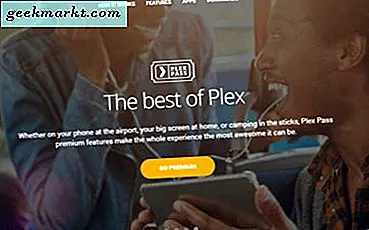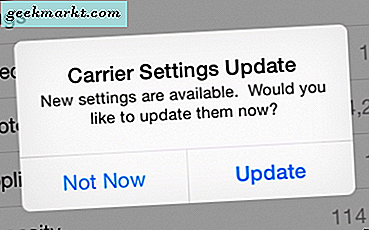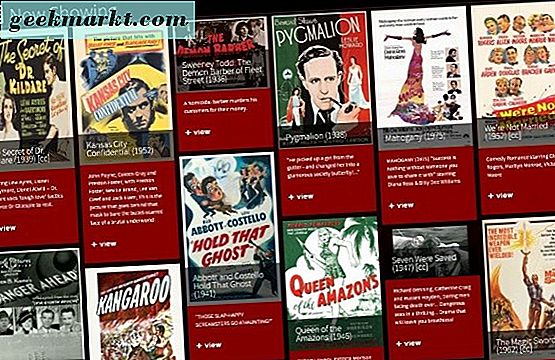VLC är en freeware mediaspelare staplad med alternativ. Följaktligen kan du lägga till en mängd olika effekter för din videouppspelning med VLC-inställningar. Så här kan du spegla flip-videor och lägga till en spegelreflekteringseffekt för att spela upp i VLC.
Vändning och rotering av videon
Öppna först VLC och klicka på Media > Open File . Välj sedan en video att spela i VLC. Klicka på Verktyg > Effekter och filter och videoeffekter för att öppna fönstret som visas nedan.
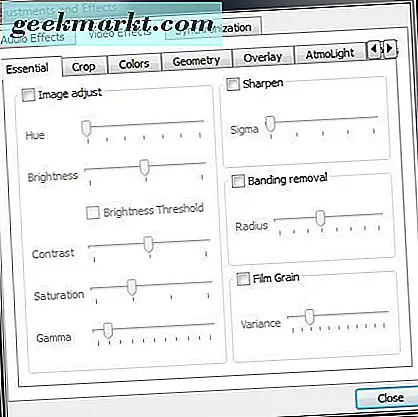
Där kan du välja en flik Geometry. Välj den fliken för att öppna alternativen för video rotation som visas i ögonblicksbilden nedan. Den här fliken innehåller en mängd olika inställningar som du kan vända och rotera videor med.
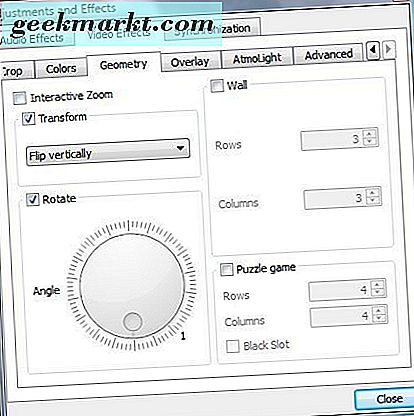
Om du vill lägga till en spegelflip-effekt för uppspelning klickar du på Transformera . Klicka sedan på rullgardinsmenyn och välj Flip vertikalt därifrån. Det vänder sedan videon som om den reflekteras i en spegel som visas nedan.
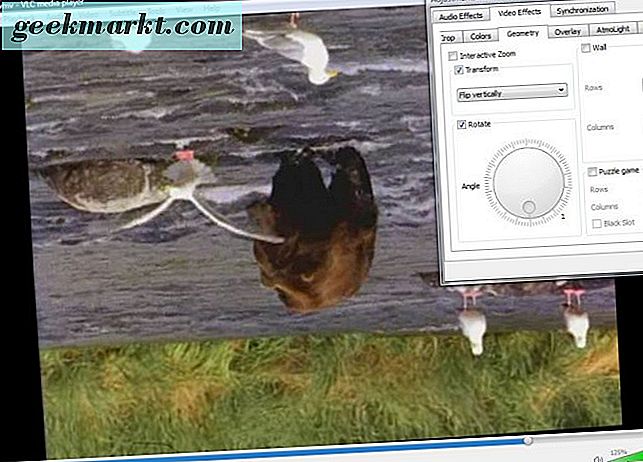
Alternativt, välj kryssrutan Rotera på fliken Geometri. Dra sedan den lilla cirkeln på kompassen till ca 180 graders markering. Detta är mer flexibelt eftersom det gör att du kan konfigurera vinkeln för uppspelningen lite mer.
Lägga till en spegelreflektionseffekt
Därefter kan du också lägga till en spegelreflekteringseffekt inom videon. Klicka på Verktyg > Effekter och filter och videoeffekter . Klicka sedan på fliken Avancerat för att öppna alternativen nedan.
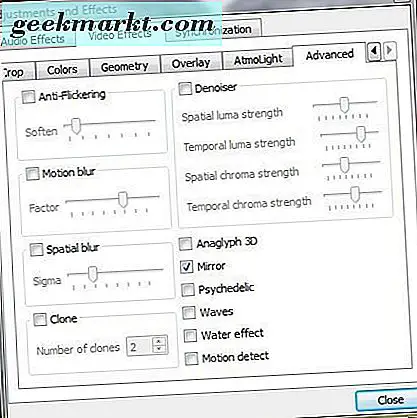
Fliken innehåller en kryssrutan Spegel . Välj så det här alternativet för att lägga till en spegelseffekt i videoklippet som i stillbilden nedan. Klicka sedan på Stäng- knappen för att lämna fönstret.

Så det är hur du kan spegla videoavspelning i VLC. Alternativen för flip och rotera kan vara användbara om din inspelade videoutgång inte är korrekt orienterad. Alternativet Mirror är också en groovy effekt för att lägga till videor.